Alimentatore automatico documenti (ADF) | Vetro dello scanner |
|---|---|
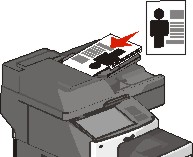 | 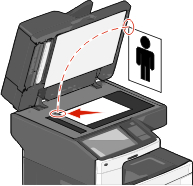 |
Utilizzare l'ADF per documenti in formato multipagina. | Utilizzare il vetro dello scanner per pagine singole, supporti di piccole dimensioni (come cartoline o foto), lucidi, carta fotografica o altri supporti di spessore limitato (ritagli di riviste). |
 e quindi immettere il numero di scelta rapida tramite il tastierino oppure toccare Processi in attesa nella schermata iniziale e quindi Profili.
e quindi immettere il numero di scelta rapida tramite il tastierino oppure toccare Processi in attesa nella schermata iniziale e quindi Profili.